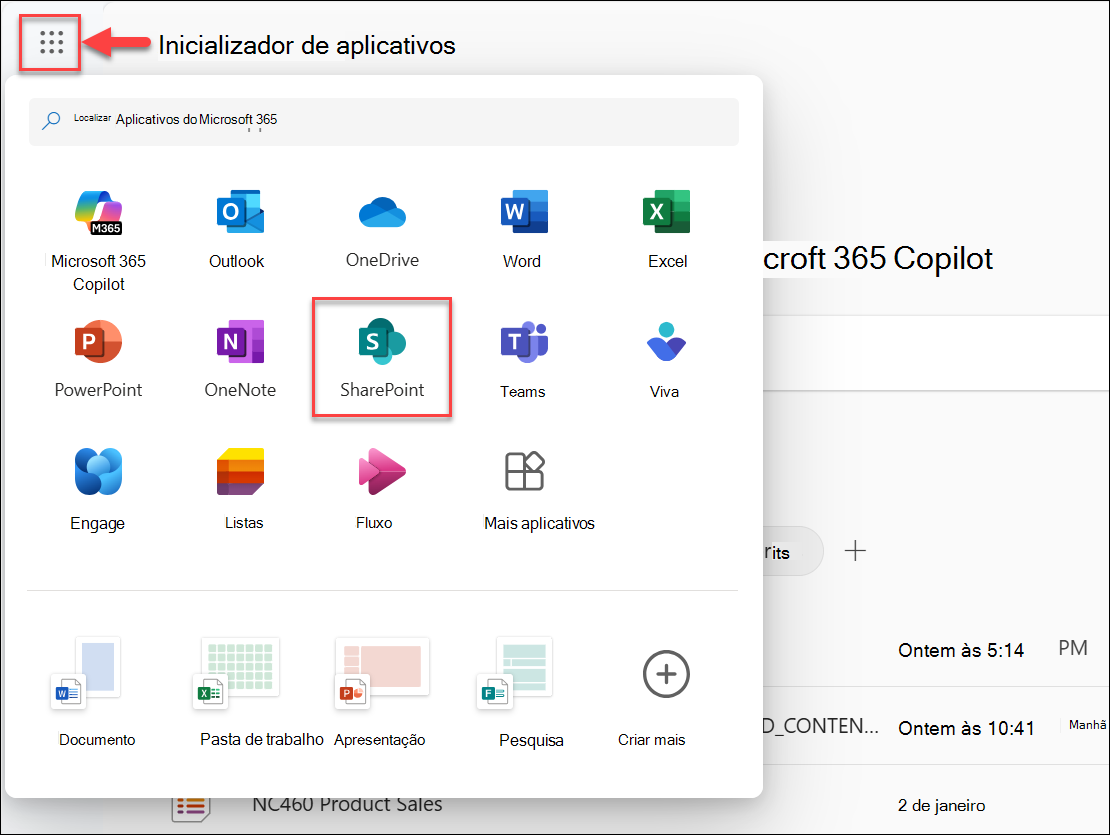Entrar no SharePoint
O SharePointé um aplicativo baseado em navegador ao qual você se conecta por meio do navegador da Web. Com o SharePoint, você pode fazer muitas coisas, como: carregar e compartilhar arquivos na biblioteca de documentos, colaborar em arquivos com outras pessoas, criar um site de equipe ou site de comunicação e muito mais.
Se sua organização lhe tiver atribuído uma licença que inclua o SharePoint, você poderá entrar. Neste artigo, discutimos as duas maneiras mais comuns de entrar no SharePoint:
Entrar no SharePoint na página inicial do Microsoft 365
-
Acesse m365.cloud.microsoft e entre em sua conta corporativa ou de estudante. Para várias contas, consulte aqui.
-
No canto superior esquerdo da janela, selecione Inicializador de aplicativo > Microsoft Office SharePoint Online.
Se você não vir o aplicativoMicrosoft Office SharePoint Online depois de selecionar o inicializador de aplicativos, poderá encontrá-lo usando a caixa de pesquisa para pesquisar pelo SharePoint. Se você ainda não vir o aplicativo do SharePoint, consulte a seção Encontrar problemas do SharePoint neste artigo para ver se você tem a licença certa.
-
Agora você está conectado ao SharePoint e está na página inicial do SharePoint. Nesta página, você pode ler notícias, pesquisar conteúdo ou pesquisar um site, arquivos ou pessoas específicos do SharePoint.
Para mais informações, confira Como entrar no Office 365.
Observações:
-
Se você entrar no Windows usando sua conta corporativa ou escolar, você será conectado automaticamente ao SharePoint.
-
As imagens deste artigo retratam a experiência moderna, a menos que seja indicada de outra forma. Para saber mais, veja Qual versão do SharePoint estou usando?.
Entre no SharePoint de uma URL do site do SharePoint
Se você tiver a URL em um site do SharePoint, poderá entrar no SharePoint por meio da URL do site:
-
Copie a URL do site do SharePoint (por exemplo, https://yourorganizationname.sharepoint.com/sites/project-x). Certifique-se de substituir "yourorganizationname" e "project-x" pelo nome de domínio da sua própria organização e pelo nome do site real, respectivamente.
-
Cole a URL do site na barra de endereços do navegador e pressione Enter.
-
Você será redirecionado para a página de entrada do Microsoft 365.
-
Entre com suas credenciais do Microsoft 365.
Tem várias contas?
Alternar contas
Se você tiver mais de uma conta microsoft e quiser alternar contas, selecione seu nome ou imagem na parte superior direita da janela do navegador. Observe que isso fará logon de sua conta corrente.
Faça logon em várias contas da Microsoft simultaneamente
Se você tiver mais de uma conta do Microsoft 365, poderá notar que, ao tentar fazer logon com uma conta, o navegador alterna automaticamente você para outra. Isso acontece porque o Microsoft 365 usa logon único para cada perfil do navegador. Isso significa que, depois de entrar com uma conta do Microsoft 365, todas as guias dentro desse perfil do navegador usarão automaticamente a mesma conta. Esse comportamento é por design para tornar a entrada mais fácil e conveniente.
Para usar várias contas da Microsoft ao mesmo tempo, experimente uma dessas soluções:
-
Faça logon usando o modo privado do navegador.
-
Crie perfis de navegador separados no Microsoft Edge, um para cada uma de suas contas do Microsoft 365.
Fazer logon usando o modo privado do navegador
Use o modo privado do navegador para fazer logon com uma conta diferente, mantendo a primeira conta conectada selecionando os três pontos (reticências) no canto superior direito do navegador e escolha o modo privado apropriado:
-
Microsoft Edge: selecione Nova janela InPrivate
-
Google Chrome: selecione Nova janela Incógnito
-
Mozilla Firefox: selecione Nova janela privada
-
Safari: selecione Nova janela Privada
Criar perfis separados do Microsoft Edge
Se você usar o Microsoft Edge como seu navegador da Web, poderá configurar vários perfis do Microsoft Edge, um para cada conta da Microsoft. Dessa forma, você pode fazer logon em contas diferentes ao mesmo tempo. Saiba como configurar perfis.
Depois de configurar seus perfis, selecione um perfil no canto superior esquerdo do navegador edge para fazer logon em suas contas microsoft correspondentes simultaneamente.